如果您正在使用Google的Chromebook,但仍想玩限制Windows系統安裝的遊戲,您可以創建一個便攜式Windows USB並將USB插入您的Chromebook。在這裡,我們將介紹一個方便的工具 - EaseUS OS2Go,幫助您創建一個便攜式Windows USB。
Chromebook是谷歌開發的筆記型電腦。它運行基於Linux的Chrome OS作為系統,這也是最大的優勢。因為用戶幾乎可以通過谷歌的Chrome瀏覽器在線完成所有事情,例如:文書處理、筆記記錄和資料處理。所有文件都可以在線儲存,因此Chromebook不需要配備大容量儲存和快速處理器。這也是Chromebook是一款相對便宜的電腦的原因。
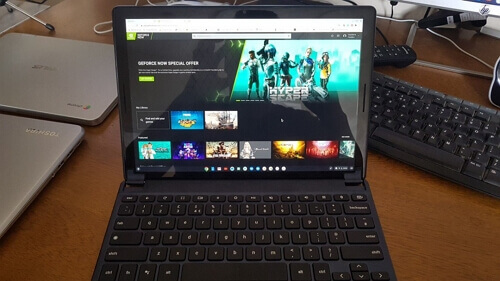
我可以在Chromebook上玩PC遊戲嗎?
除了編輯文件之外,用戶最關心的一件事是Chromebook是否可以打遊戲。根據谷歌的介紹,Chromebook非常適合遊戲用戶,因為它們可以支援用戶訪問一些PC、遊戲機和手機遊戲。但是,大多數PC遊戲需要大內存和快速處理器,而Chromebook不具備這些功能。所以Chromebook只支持用戶玩一些PC遊戲。現在Chromebook可以訪問大部分Android應用,所以如果你想玩手機遊戲,Chromebook完全可以做到。
如何在Chromebook上玩遊戲 - 創建便攜式Windows USB
Chromebook用戶玩Windows PC遊戲的即時解決方案是創建便攜式Windows USB。將此裝置連接Chromebook後,可以通過便攜式USB啟動電腦。您可以在Chromebook上安裝Windows系統。
要創建便攜式Windows USB,您需要使用第三方工具。我們在這裡推薦的工具是EaseUS OS2Go 。該工具專為新手用戶設計,用於創建便攜式Windows USB。它不需要電腦相關知識。您只需要準備好所需的東西,其餘的就交給EaseUS OS2Go。
您需要準備的:
- 安裝了您要玩的遊戲的Windows電腦。請記住,遊戲應該安裝在系統碟中。
- 容量足夠大的USB或外接硬碟,可以存儲所有Windows電腦的C槽文件。您可以進入磁碟管理 > C 槽 > 內容查看已用空間。
在您的Windows電腦上下載並安裝EaseUS OS2Go。
準備好所需的東西後,您可以按照下面的分步指南了解如何創建便攜式Windows USB。
步驟 1. 在您的Windows電腦上安裝 EaseUS OS2Go,它會顯示您的系統磁碟機已使用空間。連接上大於系統磁碟已用空間的USB。選擇目標USB,然後單擊下一步繼續。
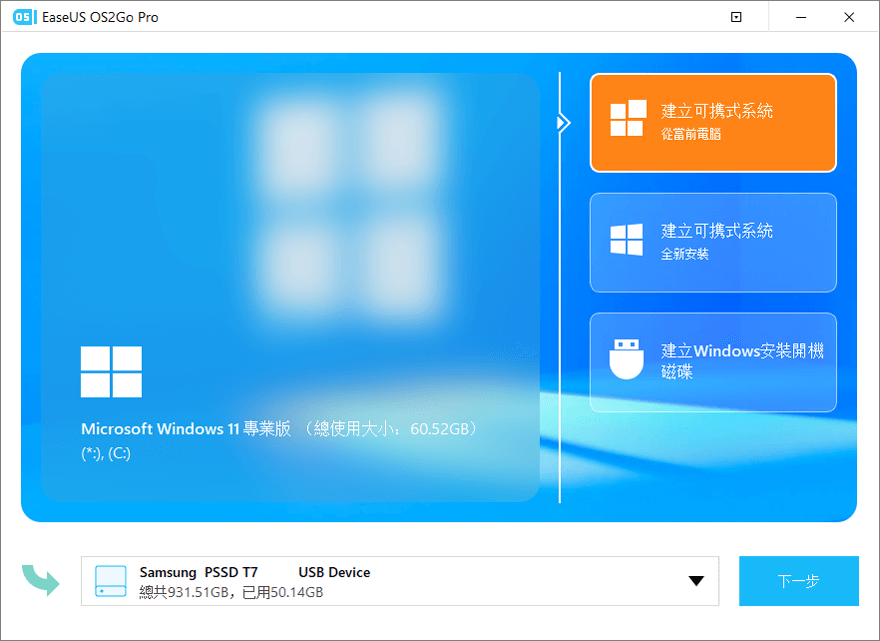
步驟 2. EaseUS OS2Go將通知您以下操作將刪除您磁碟機上的所有資料。確保您已備份所有重要資料。單擊繼續按鈕繼續。
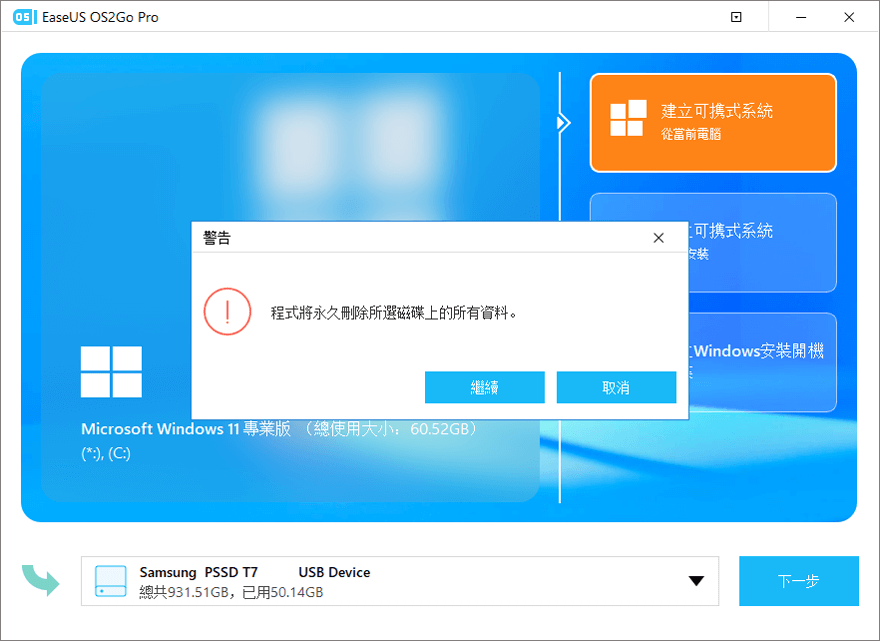
步驟 3. 調整磁碟佈局。目標磁碟機上的默認磁碟佈局將與源磁碟完全相同。您還可以根據需要編輯佈局。如果您使用固態硬碟製作Windows可開機磁碟,請勾選此處的選項。接下來,單擊繼續。
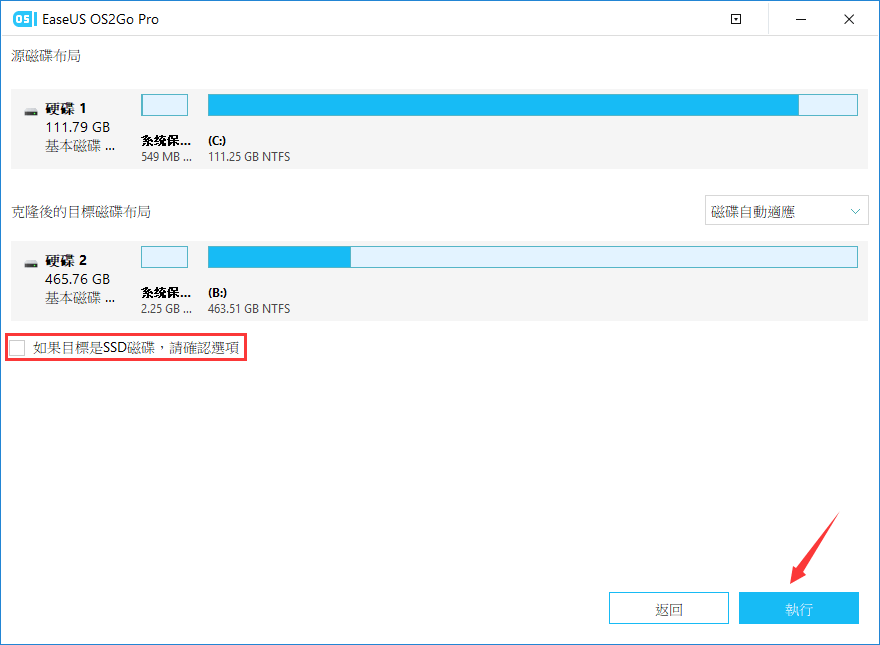
步驟 4. 然後EaseUS OS2Go將開始製作Windows USB。這通常需要一段時間,具體取決於您的系統和網路情況。當進度達到100% 時,就可以從USB啟動系統了。
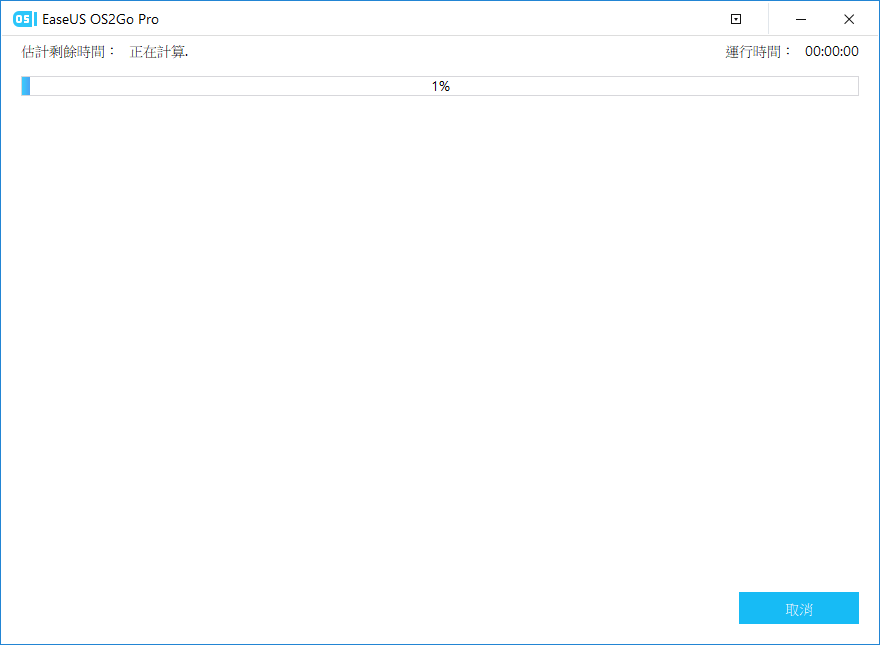
步驟 5. 連接Windows USB並啟動您的電腦。按鍵(F2、DEL、F10...)訪問BIOS。選擇從usb啟動。
注意:請確保Windows USB的啟動模式(UEFI或Legacy)與您的目標電腦相同,否則可能無法啟動。
Windows To Go vs VM
Windows To Go和虛擬機 (VM) 是想要使用雙系統的用戶最常用的兩種方法。 Windows To Go幫助用戶創建便攜式Windows USB,以便用戶可以在任何電腦上使用他們的系統。不幸的是,Windows 10 2004及更高版本已經移除了這個功能。
應用VM是創建基於軟體或「虛擬」版本電腦的過程,該電腦具有從物理主機「借用」的專用數量的CPU、內存和存儲。虛擬機是一個電腦文件,通常稱為鏡像,其行為類似於實際電腦。它可以作為一個單獨的電腦環境在一個窗口中運行。
總之,如果您的Windows版本高於 Windows 10 2004,則不會有 Windows To Go功能。而且VM需要安裝在Chromebook或者Mac電腦上,對於沒有足夠儲存空間的電腦用戶來說不是很友好。
Mac遊戲愛好者 - 如何在Mac 2021上玩Fortnite
在本文中,我們將幫助Mac遊戲愛好者再次在他們的Mac電腦上玩Fortnite。
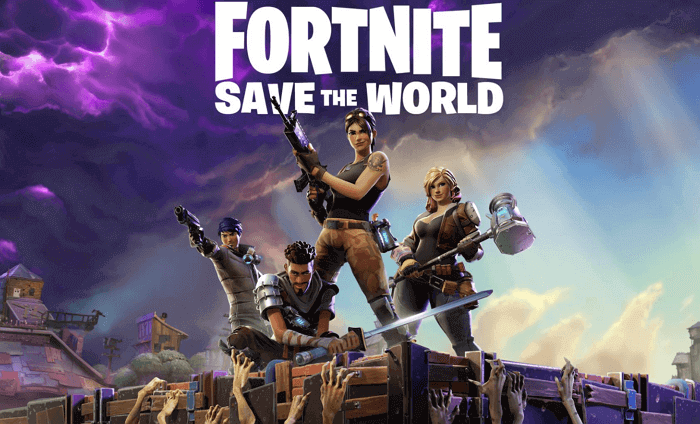
結論
如果你沒有足夠的預算購買一台新的Windows電腦,但又想在Chromebook上玩Windows遊戲,那麼最划算的方法就是打造一個便攜式USB。使用 EaseUS OS2Go,您無需費心學習其工作原理。您唯一需要做的就是準備一個容量足夠大的USB。片刻之後,您將擁有一個便攜式Windows USB。如果您對EaseUS OS2Go感興趣,請不要猶豫,下載並嘗試!
這篇文章對你有幫助嗎?
相關文章
-
Windows 11 To Go | 如何製作Windows 11可携式USB
![author icon]() Gina/2025-03-24
Gina/2025-03-24 -
如何在Mac上流暢地玩Windows Minecraft而不會過熱
![author icon]() Agnes/2025-03-24
Agnes/2025-03-24 -
![author icon]() Agnes/2025-03-24
Agnes/2025-03-24 -
![author icon]() Gina/2025-03-24
Gina/2025-03-24

EaseUS OS2Go
- 製作開機usb
- Windows 10安裝在usb外接硬碟
- 任何一台電腦上usb開機Windows 11
- 未授權usb灌Windows 10
- Mac電腦上執行Windows 11/10